Как определить глубину цвета в paint
При создании изображения, предназначенного для просмотра на экране, можно уменьшить число цветов, чтобы уменьшить размер файла и обеспечить правильность отображения.
Перед уменьшением глубины цвета необходимо учесть следующие факторы.
• Большинство команд для эффектов и исправлений, используемых в программе Corel PaintShop Pro, доступны только для изображений с 16 млн цветов и изображений в оттенках серого.
• При уменьшении глубины цвета программа Corel PaintShop Pro разглаживает изображение, что приводит к объединению данных, имеющихся на всех слоях. Однако в изображения с любой глубиной цвета можно добавлять векторные слои.
При создании изображения для Интернета рекомендуется использовать изображения с 16 миллионами цветов (24 бит) в формате PspImage. После изменения изображений можно уменьшить их глубину цвета и подготовить для использования в Интернете, экспортировав изображения с помощью оптимизаторов GIF, JPEG или PNG.
Текущее значение глубины цвета изображения можно уменьшить до следующих значений.
Можно создать черно-белое изображение, уменьшив глубину цвета изображения до 2 цветов. Например, если изображение уже является черно-белым, можно изменить глубину цвета до двух цветов, чтобы уменьшить размер файла.
Если используется изображение, содержащее всего несколько цветов, значение глубины цвета можно уменьшить до 16 цветов (4 бит). Это значение глубины цвета удобно использовать для простой графики на веб-страницах, требующих быстрой загрузки. Получившееся изображение будет иметь палитру, содержащую 16 определенных цветов. Отредактировав цветовую палитру, можно изменить любой из этих цветов. Дополнительные сведения см. в разделе Работа с палитрами изображений.
При уменьшении глубины цвета изображения до 256 цветов (8 бит) можно выбрать веб-совместимую палитру, чтобы изображение отображалось правильно в любом средстве просмотра Интернета и на любом мониторе, используемом для просмотра изображения. Цветные изображения можно преобразовать только в изображения с 256 цветами (8 бит). Сведения о преобразовании изображений в изображения в оттенках серого (8 бит) см. в разделе Создание изображения в оттенках серого (8 бит).
Цветное изображение можно преобразовать в изображение в оттенках серого (8 бит), в котором используются до 256 оттенков серого.
Можно уменьшить число цветов, используемых в 24-битном изображении, уменьшив глубину цвета до 32 000 или 64 000 цветов. При отображении изображений с 32 000 или 64 000 цветами на мониторах предыдущих моделей обеспечивается более высокая частота обновления, чем при отображении 24-битных изображений с 16 миллионами цветов.
Уменьшение глубины цвета до выбранного числа цветов
1 Выберите Изображение > Уменьшить глубину цвета > Палитра из 2 цветов .
2 В окне группы «Компонент палитры» выберите цветовой канал, который следует использовать для окончательного изображения.
В большинстве случаев наилучшие результаты получаются при выборе параметра Значения серого . Но если в изображении преобладает какой-то один цвет, наилучшие результаты могут получиться при выборе именного этого цветового канала.
3 В окне группы «Метод уменьшения» выберите метод уменьшения цвета.
Дополнительные сведения об уменьшении цвета см. в разделе Общие сведения о методах снижения цветности.
4 В окне группы «Полнота палитры» выберите один из следующих параметров:
• Полная : полные палитры обеспечивают менее размытые и более четкие края.
• Неполная : неполные палитры обеспечивают более размытые и мягкие края.
Примечание. При размытии пиксели разных цветов или оттенков серого размещаются рядом друг с другом для имитации отсутствующих цветов или оттенков.
Черно-белое изображение можно также создать, выбрав Настройка > Яркость и контрастность > Порог . При выборе этой команды глубина цвета не изменяется. Дополнительные сведения см. в разделе Преобразование пикселей фотографии в черные и белые.
1 Выберите Изображение > Уменьшить глубину цвета > Палитра из 16 цветов .
Дополнительные сведения об установке параметров палитры см. в разделе Работа с палитрами изображений.
3 В окне группы «Метод уменьшения» выберите метод уменьшения цвета.
Дополнительные сведения об уменьшении цвета см. в разделе Общие сведения о методах снижения цветности.
Примечание. Параметр «Упорядоченное размывание» доступен только для цветовой палитры системы Windows.
4 В окне группы «Параметры» установите или снимите следующие флажки.
• Усилить отмеченные цвета на : при наличии в изображении выделенного элемента этот параметр позволяет сделать имеющиеся в нем цвета более выразительными, введя необходимое значение коэффициента.
Если требуется усилить выразительность определенных цветов при преобразовании, то прежде чем уменьшить глубину цвета, выделите область, которую требуется использовать.
1 Выберите Изображение > Уменьшить глубину цвета > Палитра из 256 цветов .
2 В окне группы «Палитра» выберите вариант палитры. Дополнительные сведения об установке параметров палитры см. в разделе Работа с палитрами изображений.
3 В окне группы «Метод уменьшения» выберите метод уменьшения цвета.
Дополнительные сведения об уменьшении цвета см. в разделе Общие сведения о методах снижения цветности.
Примечание. Параметр «Упорядоченное размывание» доступен только для стандартной/безопасной цветовой палитры.
4 В окне группы «Параметры» выберите любой из следующих параметров.
• Усилить выделенные цвета на : при наличии в изображении выделенного элемента этот параметр позволяет сделать имеющиеся в нем цвета более выразительными, введя необходимое значение коэффициента.
Если требуется усилить выразительность определенных цветов при преобразовании, то прежде чем уменьшить глубину цвета, выделите область, которую требуется использовать.
Уменьшение глубины цвета до 32 000 или 64 000 цветов
1 Выберите Изображение > Уменьшить глубину цвета , а затем один из следующих пунктов:
• 32 000 цветов (8 бит/канал) : уменьшение числа цветов до 32 000.
• 64 000 цветов (8 бит/канал) : уменьшение числа цветов до 64 000.
2 В окне группы «Метод уменьшения» выберите метод снижения цветности.
Дополнительные сведения об уменьшении цвета см. в разделе Общие сведения о методах снижения цветности.
Уменьшение глубины цвета до выбранного числа цветов
1 Выберите Изображение > Уменьшить глубину цвета > X цветов (4/8 бит) .
2 Введите или выберите число цветов (от 2 до 256) в поле Число цветов .
3 В окне группы «Палитра» выберите параметры палитры.
Дополнительные сведения об установке параметров палитры см. в разделе Работа с палитрами изображений.
4 В окне группы «Метод уменьшения» выберите метод уменьшения цвета.
Дополнительные сведения об уменьшении цвета см. в разделе Общие сведения о методах снижения цветности.
5 В окне группы «Параметры» выберите любой из следующих параметров.
• Усилить отмеченные цвета на : при наличии в изображении выделенного элемента этот параметр позволяет сделать имеющиеся в нем цвета более выразительными, введя необходимое значение коэффициента.
Если требуется усилить выразительность определенных цветов при преобразовании, то прежде чем уменьшить глубину цвета, выделите область, которую требуется использовать.
Для графического дизайна и творческой работы на компьютере разные мастера используют разные программы, отличающиеся функционалом и назначением. Одной из таких программ является Corel Paint Shop Photo Pro. Если изображение было создано в данной программе, иногда требуется изменить глубину цвета рисунка, чтобы оптимизировать изображение и сделать его более правильным при просмотре с экрана компьютера.

- Как изменить глубину цвета
- Как изменить цвета в Paint
- Как сделать картинку с 256-цветной кодировкой
Для изменения глубины цвета в изображении в открытом окне программы выберите опцию «Изображение» и кликните на вкладку «Уменьшить глубину цвета». Изучите открывшийся список команд, которыми можно в различной степени управлять глубиной цвета на картинке.
Определите назначение каждой из команд, чтобы понять, какую именно вам нужно использовать. Большая часть команд данного списка работает с изображениями, содержащими 16 миллионов цветов, а также с изображениями всех оттенков серого.
Выберите подходящие команды, чтобы изменить глубину цвета на изображении – уменьшив глубину до двух цветов, вы получите черно-белое монохромное изображение. Если ваша картинка уже является черно-белой, но вы хотите оптимизировать ее и уменьшить для размещения в интернете, вы также можете уменьшить глубину цвета до двух цветов – это уменьшит размер файла.
Также вы можете оптимизировать цветное изображение, уменьшив глубину цвета до шестнадцати цветов – такой вариант удобен для картинок, состоящих из нескольких оттенков и являющихся простой графикой для веб-сайтов и различных страниц в интернете.
Уменьшить глубину цветного изображения можно и до двухсот пятидесяти шести цветов, как в полноцветном, так и в черно-белом варианте. Кроме того, вы можете уменьшить глубину цвета до тридцати двух и шестидесяти четырех цветов.
Если же вы хотите не уменьшать, а увеличивать глубину цвета, откройте вкладку «Изображение» и выберите опцию «Увеличить глубину цвета». Откроется такой же список, как и тот, что описывался выше, но с командами, увеличивающими глубину цвета.
Глубина цвета рисунка – это, говоря простым языком, количество цветов, отображенное на картинке. Работа с глубиной цвета может увеличить или уменьшить размер рисунка. Определить ее можно несколькими путями.

- Как определить глубину цвета
- Как изменить глубину цвета
- Как изменить цвета в Paint
Первый и самый простой шаг – это чисто визуальное восприятие. Однобитный, восьмибитный, шестнадцатибитный и тридцатидвухбитный рисунки будут отличаться друг от друга по насыщенности. Однобитный, или монохромный, рисунок состоит из двух цветов – черный и белый. Никаких промежуточных оттенков серого. При взгляде издалека может показаться, что на изображении присутствуют серые цвета, однако при максимальной увеличении будет видно, что этот серый оттенок создан из чередования черных и белых пикселей.

Восьмибитный рисунок обладает спектром в двести пятьдесят шесть цветов. Чтобы не проводить долгих аналогий, вспомните изображение, которое было на играх приставки Dendy. Наличие цветов не дает плавных переходов.
Шестнадцатибитные изображение может состоять максимум из шестидесяти пяти тысяч пятиста тридцати шести цветов. Теперь можно вспомнить приставку Sega с ее изображением. Наличие большого количества цветов делает картинку максимально приближенной к нормальному зрительному восприятию. Если на подобном изображении присутствуют довольно контрастные цвета, его можно спутать с 32-х битным. Однако переходы из оттенка в оттенок будут ступенчатыми и не будут плавными. 16-тибитная палитра часто использовалась на компьютерах с ОС Windows 9x.

В 32-х битном изображении может быть 4294967296 цветов. Это глубина цвета, наиболее приближенная к естественному отображению цветов.

Существуют и другие значения: 12, 24, 36, 48 бит. Чтобы посмотреть точное значение глубины, зайдите в свойства изображения, вкладка «Подробно», строка «Глубина цвета».
Битовая глубина, или глубина цвета — это количество бит, используемых для указания цвета одного пикселя в растровом изображении или буфере кадра видео. Также этим понятием часто обозначается количество бит, используемых для каждого цветного компонента одного пикселя. Глубина двоичных знаков определяет количество уникальных цветов в палитре изображения с точки зрения количества 0 и 1 или “бит”, которые используются для указания каждого цвета.
Что такое битовая глубина
Глубина цвета — это количество двоичных знаков, используемых для хранения одного пикселя экрана. Другими словами, это количество различных цветов, которые могут быть представлены аппаратным или программным обеспечением. Но это не означает, что изображение обязательно использует все цвета. Когда речь идет о пикселе, понятие глубина цвета — это то, что может быть определено как бит на пиксель (bpp). Он определяет количество используемых двоичных знаков для одного пикселя. Тогда глубина цвета изображения относится к числу бит на пиксель на мониторе компьютера для представления определенного цвета.
Вам будет интересно: Новый Chevrolet Silverado: технические характеристики и особенности
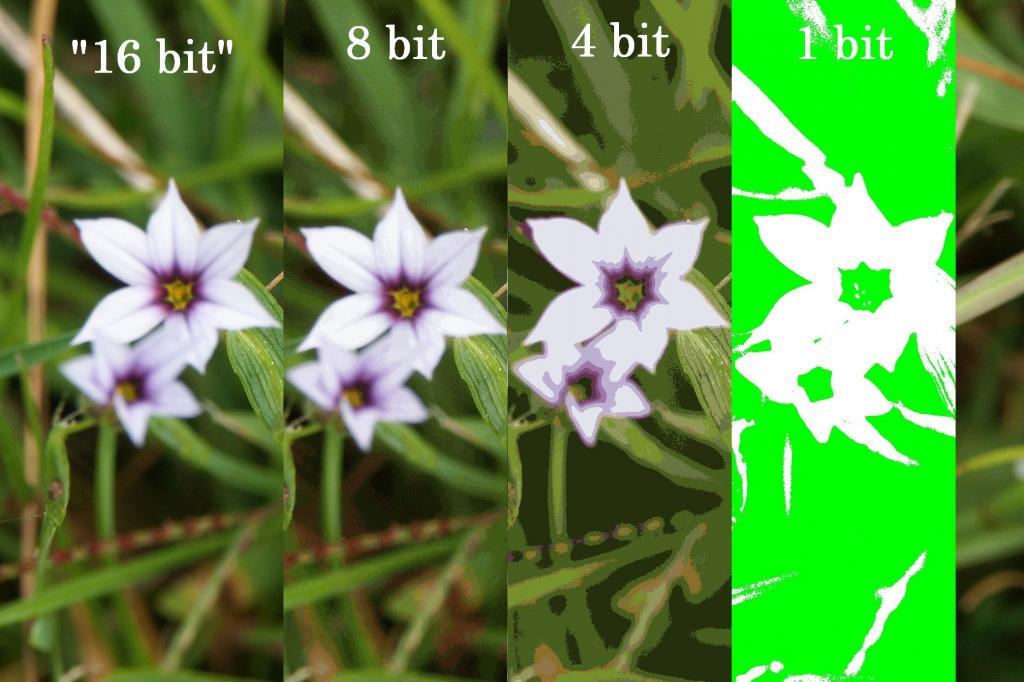
Количество уникальных оттенков
Вам будет интересно: Ford Taunus: краткая история модели
Когда речь идет о цветовом компоненте, понятие может означать количество двоичных знаков на компонент — бит на канал или на цвет. Глубина цвета с большим значением может указывать на передачу цвета с таким высоким уровнем точности. В качестве альтернативы ее также называют пиксельной глубиной.
Изображения с более высокой битовой глубиной могут кодировать больше оттенков или цветов, поскольку имеется больше комбинаций 0 и 1. Глубина цветов — это количество таких комбинаций. Чем больше бит на пиксель, тем лучше цветопередача и качество монитора. Пространственное разрешение экрана монитора можно вычислить по следующей формуле: произведение количества строк изображения на общую сумму точек в строке.
Разрешение экрана и пиксельная глубина
Понятия количества цветов и глубины цвета связаны с понятием разрешения монитора. Монитор может отображать графику в различном качестве. Глубина цвета и разрешение характеризуют качество изображения.
Среди самых распространенных разрешений - 800 x 600, 1024 x 768, 1280 x 1024 пикселей на дюйм. Режим экрана и глубина цвета также зависят друг от друга. Зная один из параметров, можно рассчитать другой. Для изображения в градациях серого глубина бит определяет количество уникальных оттенков. Количество отображаемых цветов меняется в широком диапазоне. На современных мониторах и дисплеях глубина цвета — это параметр, который может принимать значение от 256 при глубине 8 бит до более чем 16 миллионов при глубине в 24.
Вам будет интересно: Выбираем NAS для системы видеонаблюдения
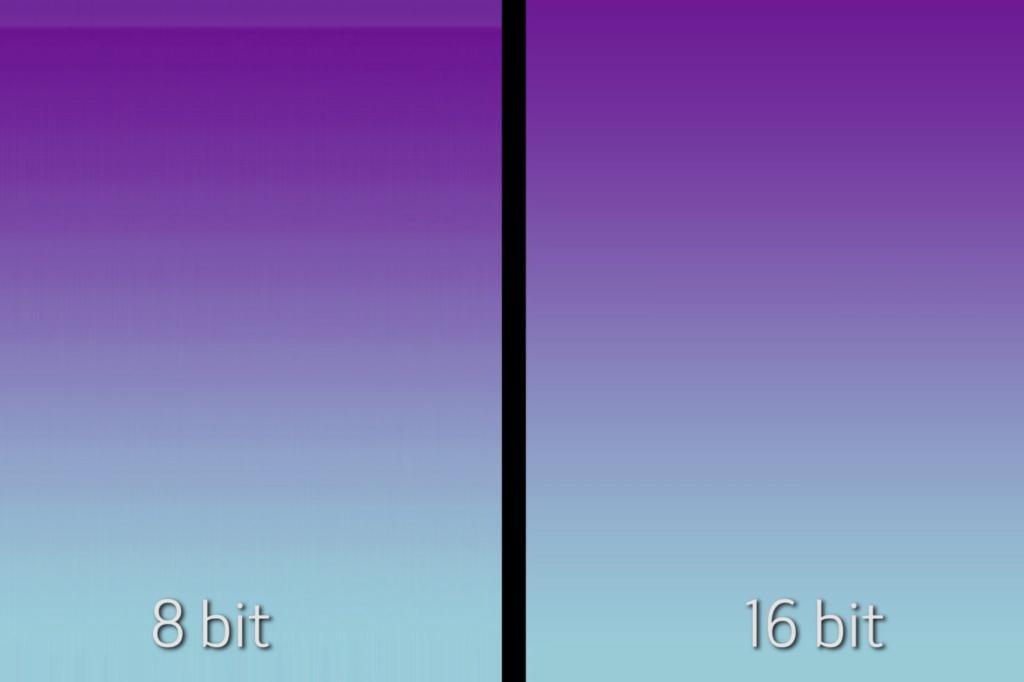
Основные цвета и их кодирование
Каждый цветной пиксель в цифровом изображении создается с помощью комбинации трех основных цветов: красного, зеленого и синего. Каждый основной цвет часто называют цветовым каналом. Он может иметь любой диапазон значений интенсивности, заданных его глубиной бита. Глубина бит для каждого основного цвета называется битами на канал. Бит на пиксель (bpp) относится к сумме двоичных знаков во всех трех цветовых каналах и представляет общие цвета, доступные на каждом пикселе. Часто возникает путаница с цветными изображениями, и может быть непонятно, относится ли размещенный номер к битам на пиксель или на канал. Использование bpp в качестве суффикса помогает различать эти два термина.
Примеры глубины цвета точки
У большинства цветных изображений с цифровых камер битовая глубина составляет 8 двоичных знаков на канал. Поэтому они могут использовать в общей сложности восемь 0 и 1. Глубина цвета и количество цветов при этом составляют 28 или 256 различных комбинаций, либо 256 различных значений интенсивности для каждого основного цвета. Когда все три основных цвета объединены в каждом пикселе, это позволяет использовать до 16 777 216 разных цветов, или “истинный цвет”. Такая глубина называется 24-битной, поскольку каждый пиксель состоит из трех каналов с глубиной цвета 8 бит. Количество цветов, доступных для любого X-битового изображения, равно 2X, если X относится к битам на пиксель, и 23X, если X относится к битам на канал.
Визуализация битовой глубины
Человеческий глаз может различать только около 10 миллионов разных цветов. Поэтому сохранение изображения, где глубина цвета — более 24 бит, является чрезмерным, если единственная цель — это обычный просмотр. С другой стороны, изображения с более чем 24 bpp все еще весьма полезны, поскольку они лучше сохраняются при пост-обработке. Потому этот параметр может быть полезен для фотографов. Цветные градации и палитру глубины цвета в изображениях с менее чем 8 бит на цветовой канал можно четко увидеть на гистограмме изображения. Доступные настройки битовой глубины зависят от типа файла. Стандартные файлы JPEG и TIFF могут использовать только 8 и 16 бит на канал соответственно.
Цветовая точность и гамма
Вам будет интересно: Ford Focus ST: фото, описание, технические характеристики, особенности автомобиля и отзывы
Глубина цвета — это только один из аспектов цветового представления, определяющий, как можно выразить тонкие уровни цвета. Другим аспектом является то, как может быть выражен широкий диапазон цветов или гамма. Определение как цветовой точности, так и гаммы выполняется с помощью спецификации кодирования цвета, которая присваивает значение цифрового кода местоположению в цветовом пространстве.

Отличие графических чипов в системах VGA и Macintosh
Direct color
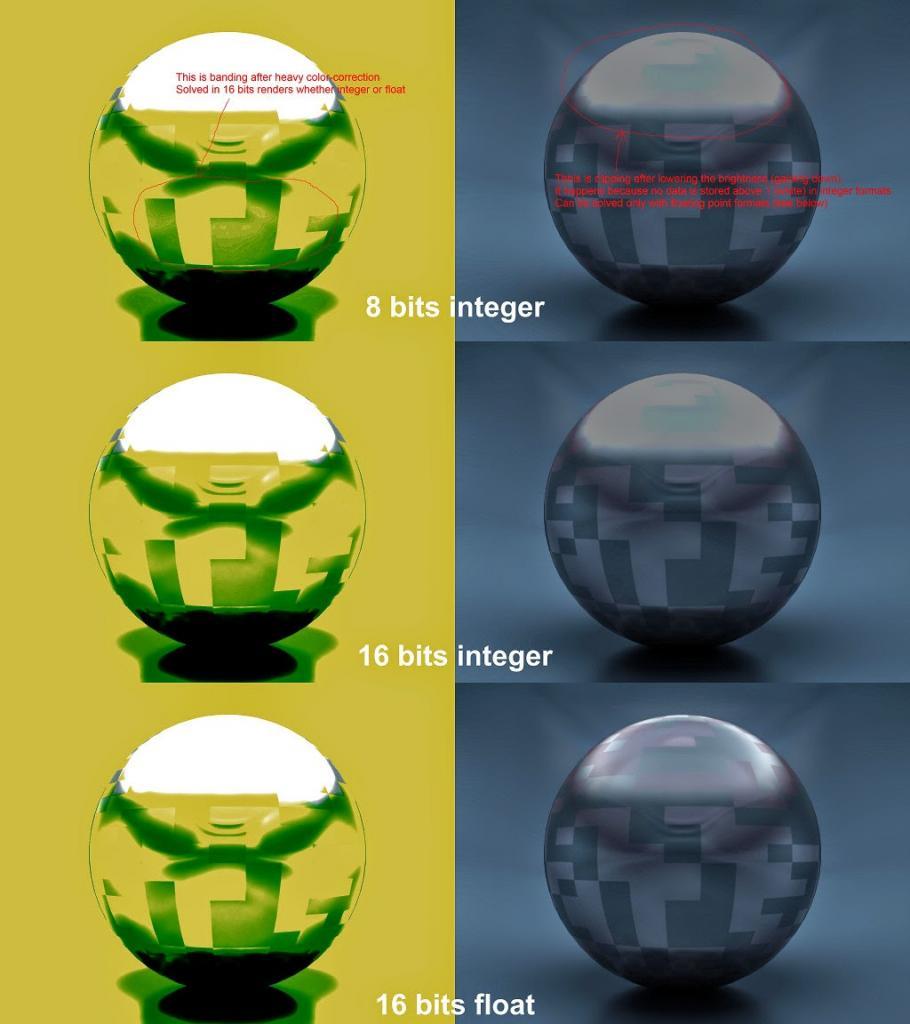
High color
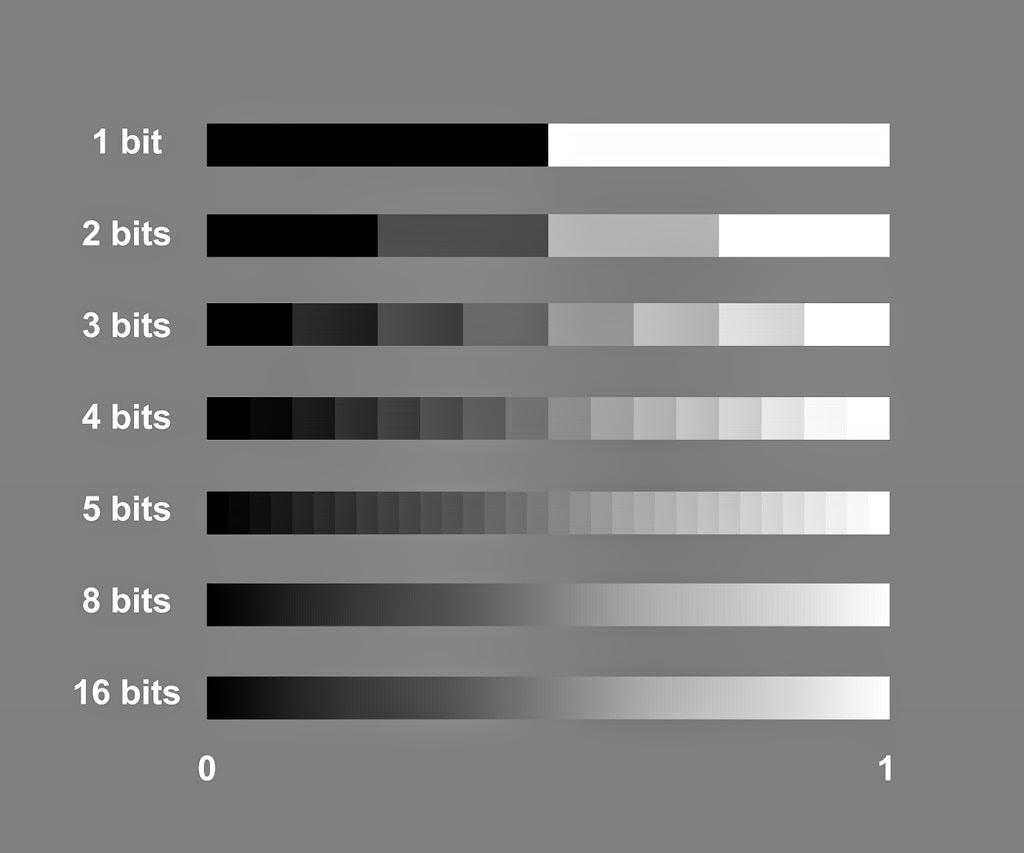
True color
Цветопередача в 24 бита почти всегда использует 8 бит каждого из R, G, B. По состоянию на 2018 год 24-битная глубина цвета используется практически для всех компьютеров и телефонов, а также для большинства форматов хранения изображений. Почти во всех случаях, когда 32 бит на пиксель означают, что 24 используются для цвета, остальные 8 являются альфа-каналами или не используются. 224 дает 16 777 216 вариаций цвета.
Особенности человеческого восприятия цвета
Человеческий глаз может различать до десяти миллионов цветов, и поскольку гамма дисплея меньше, чем диапазон человеческого зрения, это означает, что этот диапазон содержит больше оттенков, чем может быть воспринято человеком. Однако дисплеи неравномерно распределяют цвета в пространстве для облегчения восприятия человеком, поэтому люди могут видеть изменения между соседними цветами в цветовой гамме. Монохроматические изображения устанавливают все три канала на одно и то же значение. В результате получается всего 256 различных цветов и, следовательно, более заметная полоса различия. Некоторое программное обеспечение пытается сгладить уровень серого в цветовых каналах, чтобы увеличить его, хотя в современном программном обеспечении это гораздо больше используется для субпиксельной визуализации. Она позволяет увеличить разрешение пространства на ЖК-экранах, где цвета имеют несколько разные позиции.
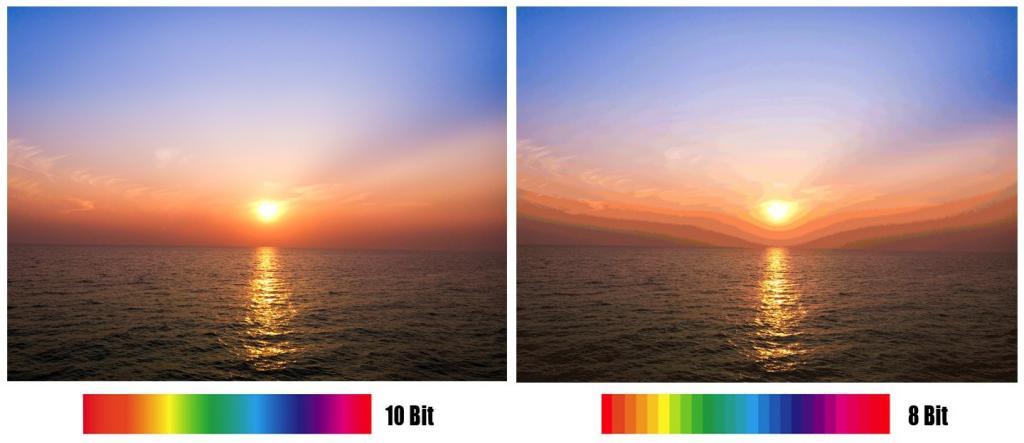
Deep color
Стандарты DVD-Video и Blu-ray Disc поддерживают бит глубиной 8 бит на цвет в YCbCr с подвыборкой цветности 4:2:0. Системы Macintosh относятся к 24-битовому цвету как к "миллионам цветов". Он также часто используется для обозначения всех глубин цвета, больших или равных 24. Глубокий цвет, или Deep color, состоит из миллиарда или более цветов. Используются глубины цвета 30, 36 и 48 бит на пиксель, также называемые 10, 12 или 16 бит на канал.
Использование глубины цвета в различных системах
Некоторые системы SGI имели 10 или более бит для видеосигнала и могли быть настроены для интерпретации данных, хранящихся таким образом для отображения. Часто для них добавляется альфа-канал того же размера, в результате получается 40, 48 или 64 бит для каждого пикселя. Некоторые более ранние системы размещали три 10-битных канала в 32-битном слове, причем 2 бита не использовались или использовались как 4-уровневый альфа-канал. Формат файла Cineon, который был популярен для движущихся изображений, использовал эту глубину цвета. Цифровые камеры могли производить 10 или 12 бит на канал в своих исходных данных, а 16 бит — это наименьшая адресуемая единица, которая позволяла бы обрабатывать данные.
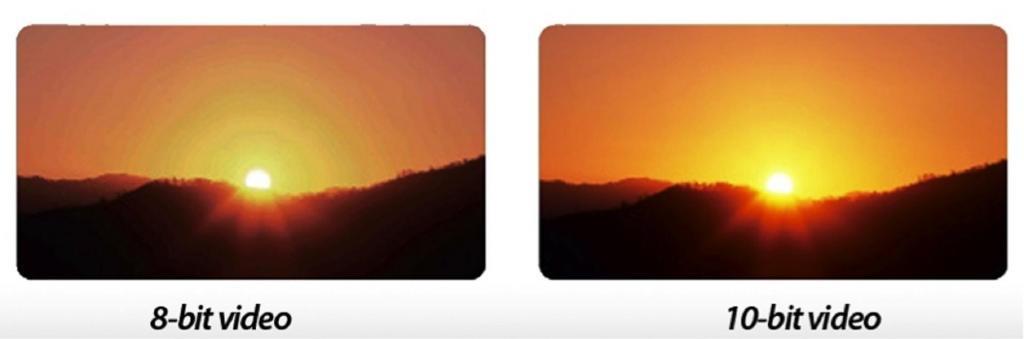
Доказано, поскольку люди в основном являются трихроматами, хотя существуют тетрахроматы, воспринимающие не три основных цвета, а четыре. Для хранения и работы с изображениями можно использовать "мнимые" основные цвета, но обычно их количество составляет три, как в системе RGB.
Читайте также:


